Windows10系统之家 - 安全纯净无插件系统之家win10专业版下载安装
时间:2020-02-07 11:38:50 来源:Windows10之家 作者:huahua
win10系统麦克风没声音怎么回事?其实此问题在确保硬件没有损坏的情况下一般都是没插好,或者驱动更新的问题,但也不排除可能由于其它原因导致的,为此问题困扰的用户,请来看看下面的解决方法吧。
win10系统麦克风没声音怎么回事
1、在开始菜单栏右击鼠标,在弹出的对话框中选择“控制面板”点击进入控制面板。
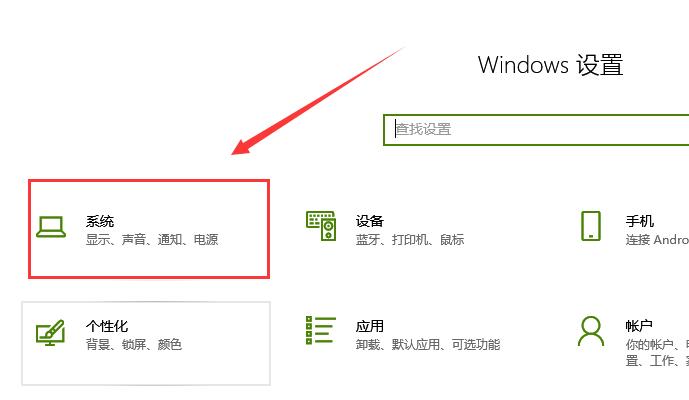
2、进入控制面板后,点击硬件和声音,进入硬件和声音设置,在里面点击Realtek高清晰音频管理器。
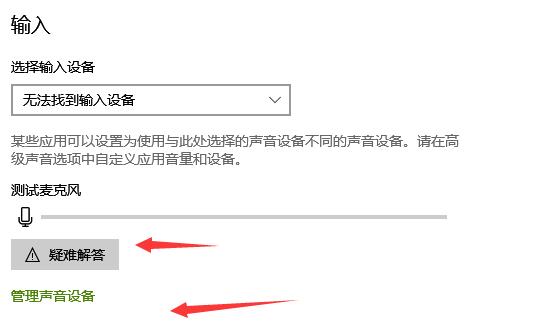
3、进入后,点击右上角的“设备高级设置”,将第一个点选,点击确定。
4、在插入耳机,系统会提示“插入了什设备”在里面选择,耳机既可。
5、在控制面板里面进行声音设置重新安装一下声卡驱动
热门教程
热门系统下载
热门资讯





























